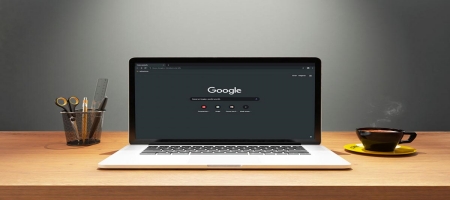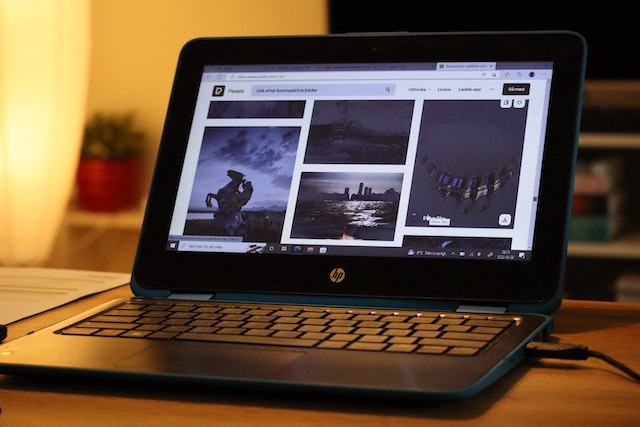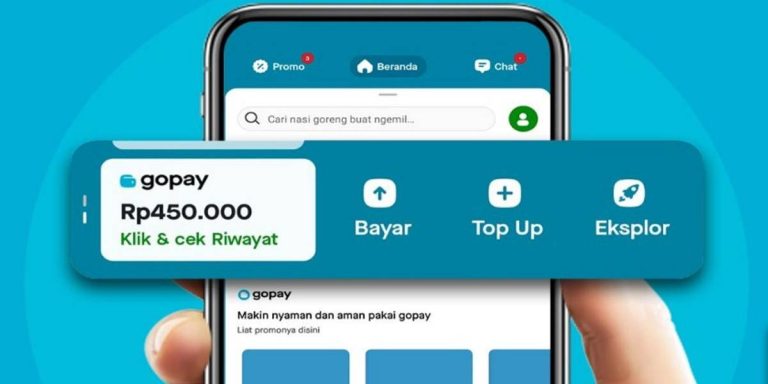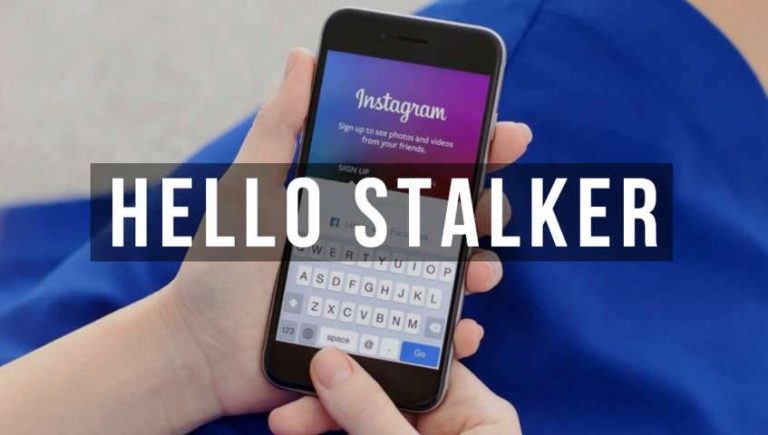Cara Melihat MAC Address Laptop
Cara melihat MAC Address laptop bisa diketahui lewat beberapa metode. Apakah kamu ingin mengecek MAC address karena ingin menyaring perangkat yang terkoneksi ke jaringan laptop? Atau untuk mengatasi beberapa kendala yang disebabkan oleh koneksi laptop? Simak ulasanya berikut ini
Daftar Isi
Apa Itu MAC Address
Sebelum mengulas lebih lanjut cara mengetahui MAC Address di laptop, sebenarnya apa itu MAC Address? MAC address adalah kepanjangan dari Media Access Control address) yang sebagai identitas dari perangkat yang digunakan.
MAC address terdiri dari 6 blok angka heksadesimal, yang masing-masing terdiri dari dua digit. Tiga blok pertama biasanya mengidentifikasi produsen perangkat, sementara tiga blok terakhir mengidentifikasi perangkat secara unik. Sebagai contoh, MAC address pada suatu jaringan bisa terlihat seperti 00-14-22-01-23-45, yang berarti bahwa produsen perangkat adalah 00-14-22, dan nomor unik perangkat adalah 01-23-45.
MAC address digunakan dalam berbagai protokol jaringan, seperti protokol ARP (Address Resolution Protocol) untuk memetakan alamat IP ke alamat MAC. Selain itu, MAC Address juga dapat diatur untuk melakukan filter, yakni mengizinkan atau memblokir akses perangkat ke jaringan yang kamu punya sehingga menghindari sembarang perangkat dapat terhubung.
Bagi yang memiliki jaringan WiFi di rumah atau saat menghidupkan personal hotspot, kamu tidak ingin ada penyusup, bukan? Nah, kamu perlu memastikan tidak ada perangkat asing yang terhubung dalam jaringan. Untuk itu, kamu dapat mengetahui MAC address untuk setiap perangkat yang seharusnya terhubung atau tidak.
Beberapa perangkat yang mempunyai MAC Address diantaranya adalah komputer atau laptop, handphone, router, modem, dan lainnya.
Cara Melihat MAC Address Laptop

Ada beberapa cara untuk melihat MAC Address di laptop Windows maupun macOS. Berikut panduan lengkapnya.
Cara Cek Mac Address Windows 10 Lewat Command Prompt
MAC Address di Windows 10 bisa dicek lewat Command Prompt. Berikut langkah-langkahnya:
- Klik Start, lalu ketik Command Prompt pada kolom pencarian.
- Pada halaman Command Prompt, ketik ipconfig /all, lalu tekan tombol Enter.
- Scroll ke bawah dan akan muncul informasi MAC Address MAC Address pada baris Physical Address.
Cara Melihat Mac Address Laptop Windows Melalui Network Settings
Selain lewat Command Prompt, kamu juga bisa melihat MAC Address di laptop Windows melalui Network Settings. Berikut langkah-langkahnya:
- Klik Start, lalu buka Control Panel. Jika kamu bingung mencari lokasinya, kamu bisa cari lewat kolom pencarian dengan mengetik Control Panel dan tekan enter.
- Pilih menu View network status and tasks dan klik Change adapter settings.
- Setelah itu, klik kanan pada salah satu pengaturan jaringan, lalu pilih Status.
- Pada layar akan muncul informasi umum status jaringan, klik Details..
- Selanjutnya, akan ditampilkan MAC Address dari perangkat yang sedang digunakan.
Cara Melihat MAC Address di Windows dengan Taskbar
Cara cek MAC Address selanjutnya adalah melalui menu Taskbar. Berikut langkah-langkahnya:
- Pertama, klik ikon sinyal yang terletak di bagian kanan bawah layar.
- Pada jaringan yang terhubung, klik opsi Properties.
- Scroll ke bawah dan kamu akan menemukan MAC Address perangkat ini berada di sebelah opsi Phsycal address (MAC).
Cara Melihat MAC Address di macOS
Bagi pemilik laptop MacOS, berikut adalah cara mengecek MAC Address di macOS antara lain:
- Buka menu Apple dan klik opsi System Preference.
- Selanjutnya, klik Network, lalu pilih Advanced.
- Pilih tombol Wi-Fi, dan MAC address dapat diketahui pada kolom Wi-Fi Address.
Demikian beberapa cara melihat MAC address laptop di Windows maupun macOS. Tidak sulit, bukan?